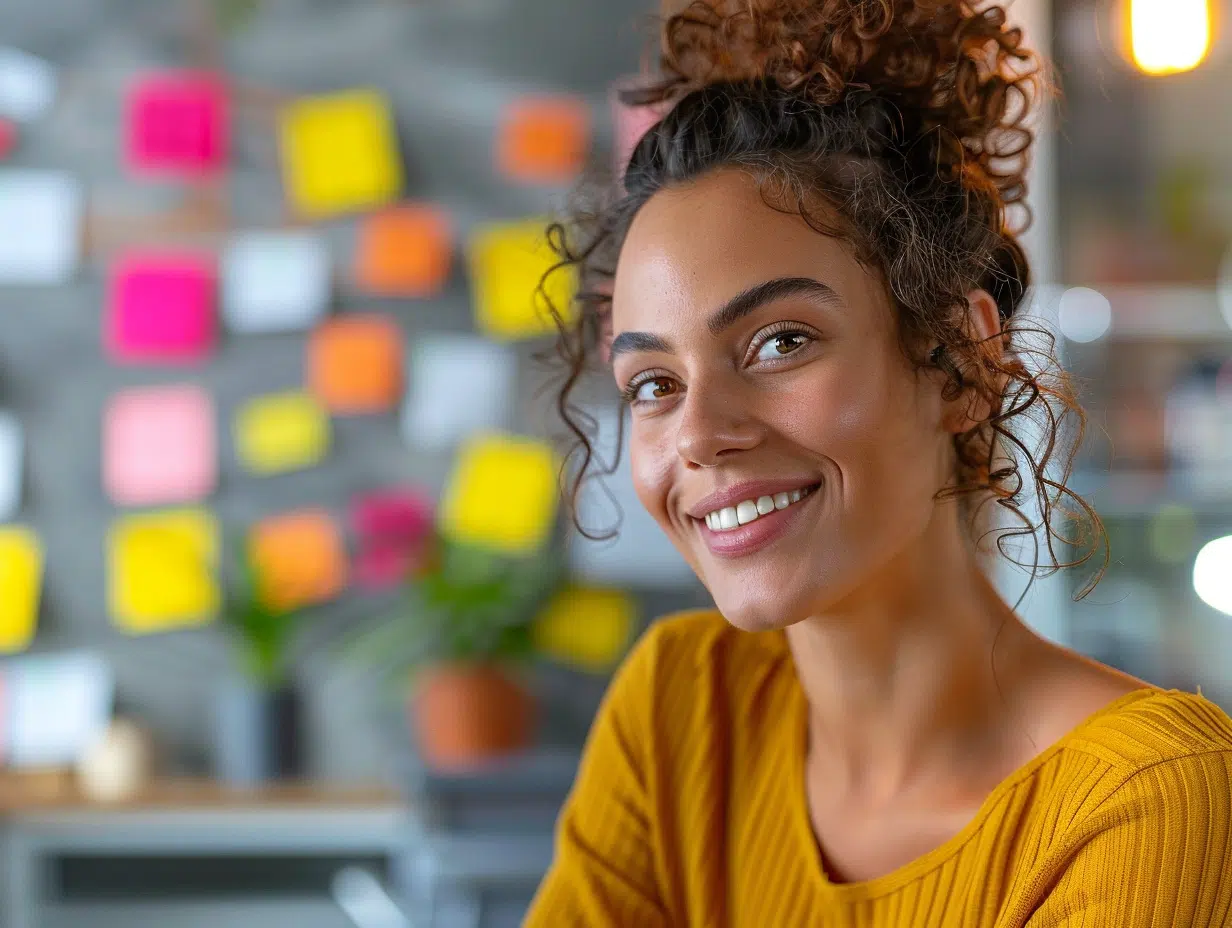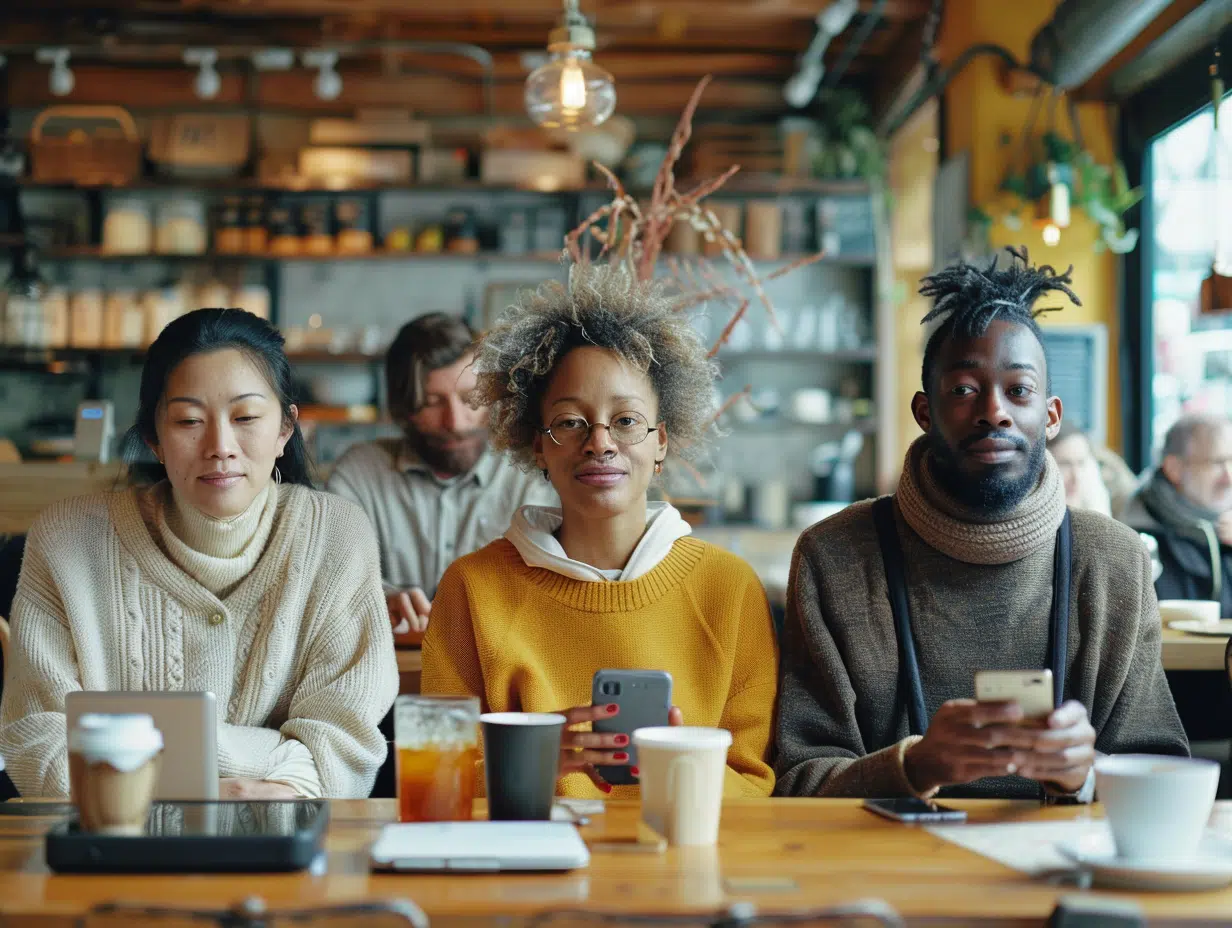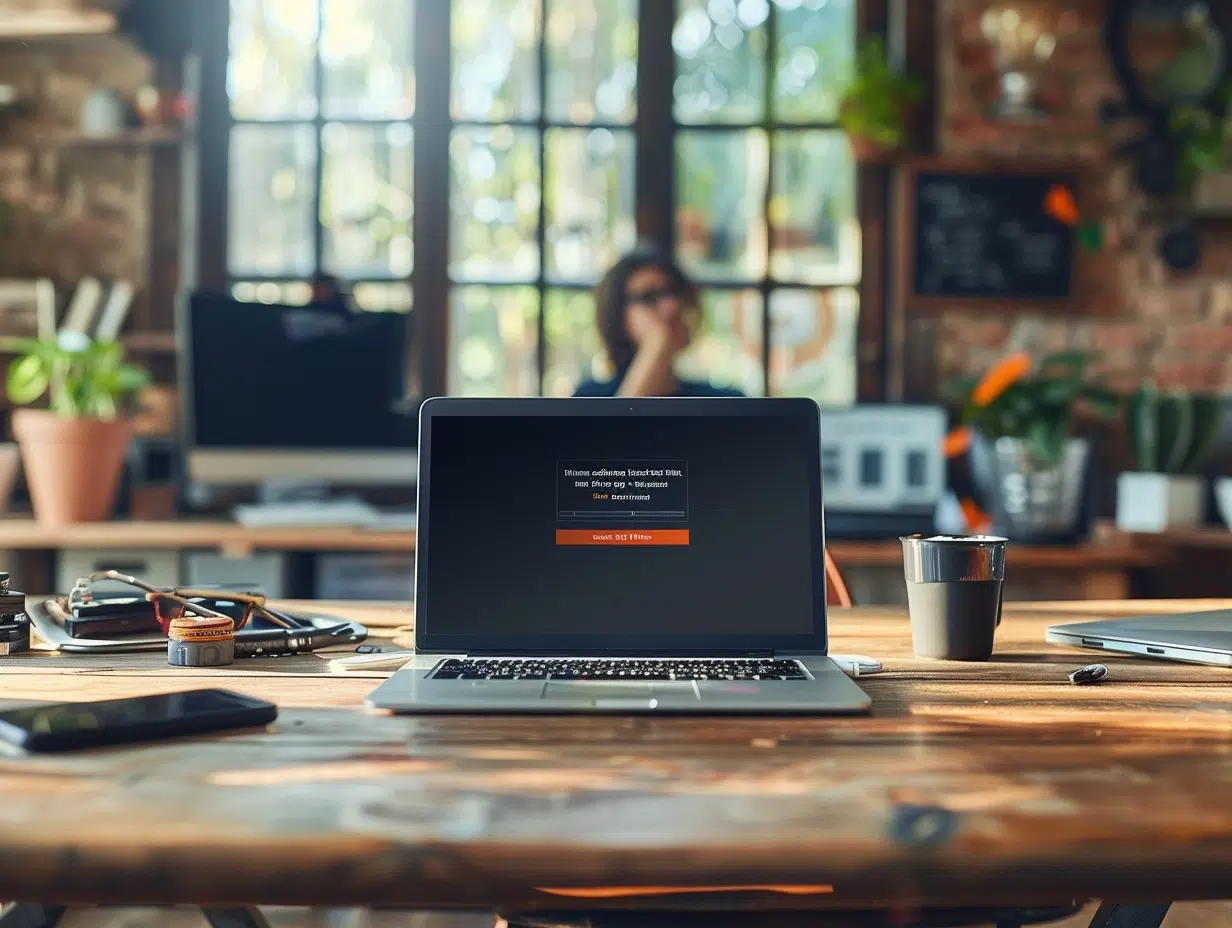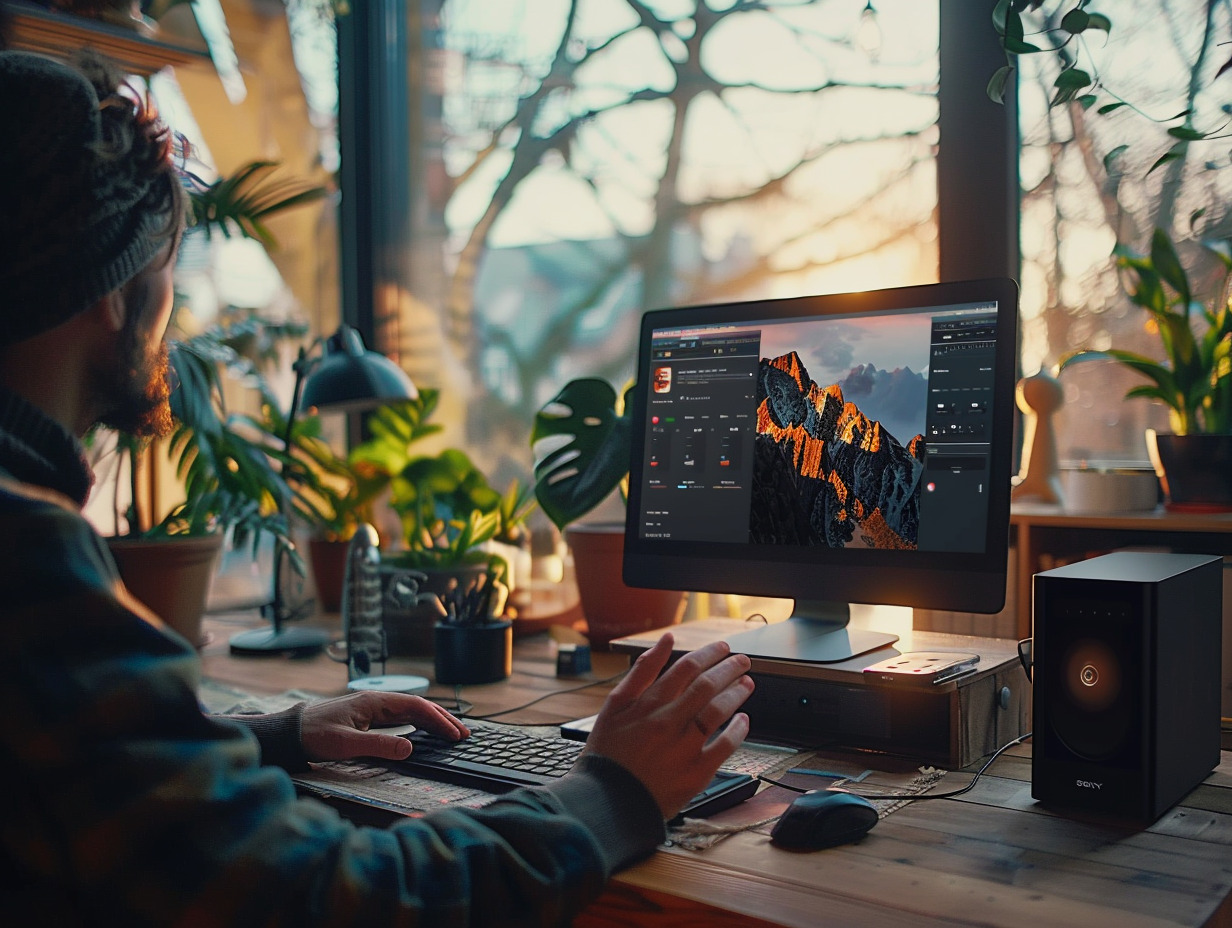Les disques durs externes sont des outils essentiels pour la sauvegarde et le transfert de données entre différents appareils. Il arrive parfois qu’un PC ou un Mac ne reconnaisse pas le périphérique, ce qui peut créer des situations frustrantes pour les utilisateurs. Ce problème peut provenir de divers facteurs, allant d’un simple câble défectueux à des configurations système plus complexes. Aborder la question de la reconnaissance de disque dur externe implique une compréhension des systèmes d’exploitation en jeu, ainsi que des connaissances techniques pour diagnostiquer et résoudre les problématiques de connexion et de compatibilité.
Plan de l'article
Diagnostic et résolution des problèmes de reconnaissance de disque dur externe
Lorsque vous êtes confrontés à un problème technique tel que le disque dur non reconnu ou les données corrompues, la première étape consiste à vérifier si le disque externe s’affiche dans le gestionnaire de périphériques ou l’Utilitaire de disque. Sur un Mac, le disque peut ne pas s’afficher dans Finder, signalant ainsi une détection problématique. Dans certains cas, il peut nécessiter un formatage spécifique pour être reconnu par macOS. Les formats de fichiers compatibles avec les systèmes d’exploitation jouent ici un rôle clé, car un format non reconnu par macOS ou Windows peut empêcher l’appareil d’apparaître.
A découvrir également : Messagerie collaborative Mélanie 2 : optimisez la communication interministérielle
Prenez l’exemple d’un disque dur externe connecté à un Mac. Si le disque n’est pas visible, l’Utilitaire de disque ou l’application Terminal peut devenir des alliés de taille pour gérer le problème. Les utilisateurs avertis peuvent, par ces outils, tenter de monter le volume ou de réparer les erreurs potentielles sur le disque. D’autre part, la réinitialisation de la NVRAM qui stocke certains paramètres système peut parfois résoudre des soucis de reconnaissance matérielle.
Sur un PC fonctionnant sous Windows, l’outil Gestion des disques offre une vue détaillée des périphériques de stockage connectés et permet de résoudre certains problèmes de détection. Les utilisateurs doivent vérifier que le système d’exploitation reconnaît le format de fichier du disque dur externe. Des formats tels que HFS+ nécessiteront des logiciels supplémentaires sur Windows pour être reconnus, tandis que les formats universels comme exFAT ou FAT32 sont plus largement supportés.
A découvrir également : Les meilleures chaises de gaming : sélection et conseils d'achat
Considérez les applications de récupération de données telles que iBoysoft Data Recovery pour macOS, qui peuvent être des solutions de secours pour extraire des données en cas de données disque externe corrompues ou inaccessibles. Cette démarche, bien qu’ultime, peut s’avérer déterminante pour la conservation de données critiques. Les utilisateurs doivent aussi être attentifs à la santé du port USB et du câble utilisés pour la connexion, car ces éléments sont souvent négligés et peuvent être la source de défaillances matérielles.
Étapes de dépannage pour les disques durs externes non détectés sur PC
Lorsqu’un disque dur externe n’est pas détecté par un PC, la première action consiste à vérifier la connexion. Assurez-vous que le câble USB est correctement branché et qu’il n’est pas endommagé. Testez avec un autre câble ou un autre port USB si le problème persiste. L’observation minutieuse de ces détails peut souvent vous épargner des heures de dépannage.
Dans le système d’exploitation Windows, la Gestion des disques est l’outil de prédilection pour détecter et résoudre les problèmes liés aux périphériques de stockage. Accédez à cet outil en faisant un clic droit sur le bouton Démarrer et en sélectionnant Gestion des disques. Si le disque apparaît sans lettre de lecteur attribuée, faites un clic droit sur le volume et attribuez-lui une lettre pour qu’il soit accessible depuis l’Explorateur de fichiers. Si le disque est présent mais non initialisé, une initialisation suivie d’une création de volume simple est nécessaire.
Veillez à ce que le format de fichier du disque dur externe soit reconnu par le système Windows. Si le disque est formaté dans un système de fichiers non pris en charge nativement, tel que HFS+ pour les systèmes macOS, envisagez d’utiliser un logiciel tiers pour accéder aux données ou reformatez le disque dans un format compatible tel que exFAT ou FAT32, qui offrent une large compatibilité et permettent d’éviter de tels désagréments.
Procédures pour résoudre les problèmes de disque dur externe sur Mac
Sur macOS, un disque dur externe qui ne s’affiche pas dans Finder peut entraîner une certaine frustration. Commencez par vérifier la connexion physique du disque à votre Mac. Si le disque est alimenté par le port USB, assurez-vous que le port n’est pas obstrué et fonctionne correctement. Utilisez l’Utilitaire de disque, accessible via le dossier Applications > Utilitaires, pour voir si le disque apparaît dans l’interface. Si le disque est visible mais ne monte pas, tentez une réparation à l’aide des outils intégrés à l’application.
Dans certains cas, le problème peut être lié au format de fichier du disque dur externe. Si celui-ci n’est pas formaté en HFS+, APFS, ou exFAT, les formats les plus couramment utilisés par macOS, le système ne pourra pas le lire. Envisagez de reformater le disque dans un de ces formats via l’Utilitaire de disque, en prenant garde à sauvegarder au préalable les données qu’il contient pour éviter leur perte.
En dernier recours, si le disque dur externe reste introuvable ou si vous suspectez une corruption des données, la réinitialisation de la NVRAM peut s’avérer nécessaire. Cette mémoire non volatile stocke des paramètres spécifiques qui peuvent affecter la reconnaissance des disques externes par le système. Pour effectuer cette réinitialisation, redémarrez votre Mac et maintenez les touches Option + Commande + P + R enfoncées pendant environ 20 secondes. Si le problème persiste après cette manœuvre, des solutions tiers comme iBoysoft Data Recovery peuvent être envisagées pour la récupération des données.
Prévention et maintenance pour assurer la reconnaissance des disques durs externes
La maintenance régulière de votre disque dur externe est fondamentale pour assurer une reconnaissance sans faille par votre système d’exploitation, que ce soit Windows ou macOS. Veillez à ce que le format de fichier de votre disque soit compatible avec votre système : HFS+ et APFS pour les utilisateurs Mac, et NTFS, FAT32 ou exFAT pour ceux sur Windows. Un formatage inapproprié peut entraver la reconnaissance du disque, occasionnant des perturbations dans la gestion de vos données.
La santé de la connexion USB est aussi à surveiller avec attention. Nettoyez régulièrement les ports USB de votre ordinateur et vérifiez l’état du câble de votre disque dur externe pour éviter les problèmes de connexion dus à des défaillances physiques. Un port défectueux ou un câble endommagé peut empêcher la reconnaissance de votre périphérique par l’ordinateur.
La mise en place d’un protocole de prévention comprend des vérifications périodiques de l’état de votre disque via des outils dédiés. Les utilitaires intégrés tels que Utilitaire de disque sur Mac ou la Gestion des disques sur Windows permettent de diagnostiquer et de résoudre les problèmes courants. N’hésitez pas à utiliser ces applications pour effectuer des contrôles réguliers, ce qui peut vous aider à anticiper et à éviter des défaillances futures.